Ultima actualización en

Para acceder y administrar fácilmente sus descargas en Firefox, aprenda a mostrar permanentemente el botón Descargas en la barra de herramientas.
los Descargas El botón en la barra de herramientas en Firefox proporciona una forma rápida de acceder y administrar sus descargas. Pero Firefox deshabilita el botón de manera predeterminada en la versión 57 y posteriores, solo lo muestra (en azul) cuando ha descargado algo en la sesión actual. La próxima vez que abra Firefox, el Descargas el botón está oculto nuevamente hasta que descargue algo.
Mostrando el Descargas el botón solo cuando sea necesario ahorra espacio en la barra de herramientas, lo cual es útil si tiene una pantalla más pequeña o si desea que la ventana del navegador sea más pequeña.
Hoy le mostraremos cómo acceder a sus descargas sin el botón y dos formas de mostrar permanentemente Descargas botón en la barra de herramientas.
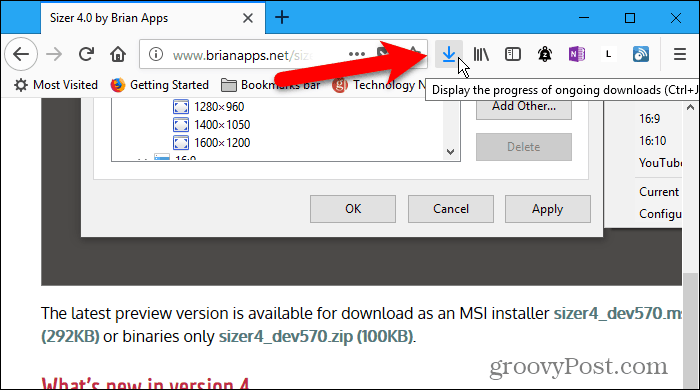
Acceda a descargas a través del menú de Firefox
Puede acceder a sus descargas usando el menú de Firefox. Le mostraremos cómo, en caso de que decida que no desea mostrar el
Vaya al menú de Firefox y seleccione Biblioteca.
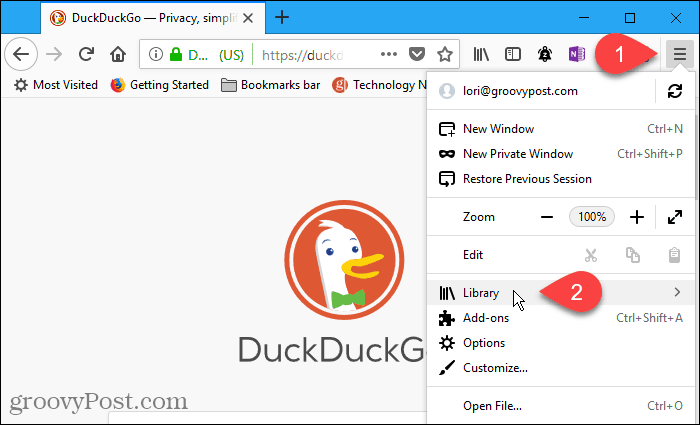
Luego, seleccione Descargas sobre el Biblioteca menú.
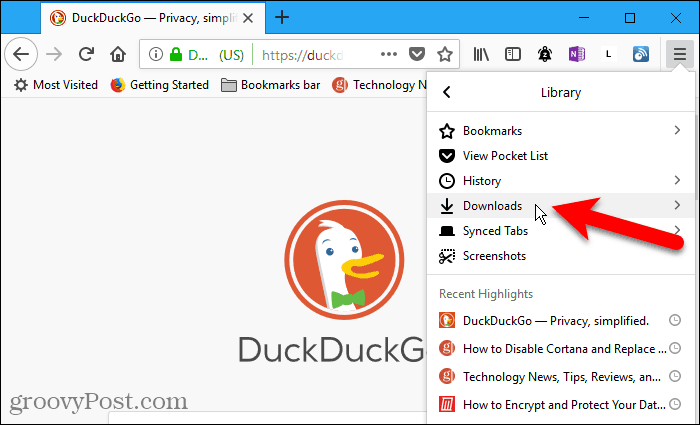
Aparece una lista de descargas en el Descargas menú. Haga clic derecho en una descarga para abrir la carpeta que contiene, vaya a la página de descarga, copie el enlace de descarga o elimine la descarga del historial.
También puede borrar todas las descargas haciendo clic derecho en un elemento.
los Mostrar todas las descargas opción en la parte inferior de la Descargas El menú también le permite acceder y administrar sus descargas.
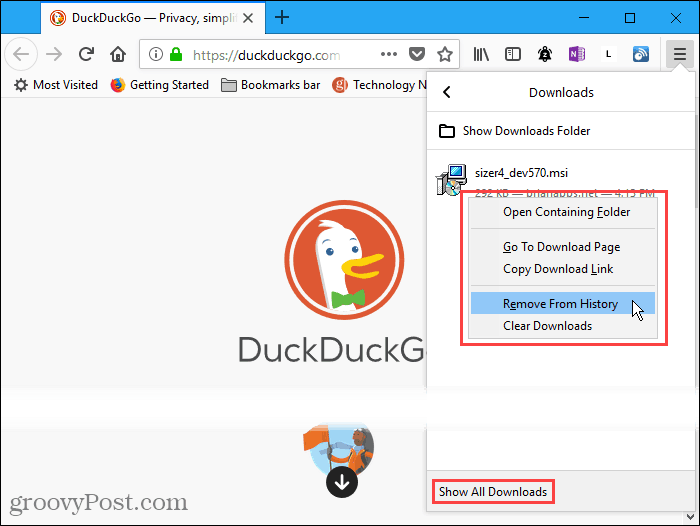
Si haces clic Mostrar todas las descargas sobre el Descargas menú, el Biblioteca se muestra el cuadro de diálogo. Puede realizar las mismas acciones en sus descargas aquí como lo haría en el Descargas menú. Una ventaja de la Biblioteca cuadro de diálogo es que puede borrar rápidamente todas sus descargas haciendo clic Descargas claras en la esquina superior derecha del cuadro de diálogo.
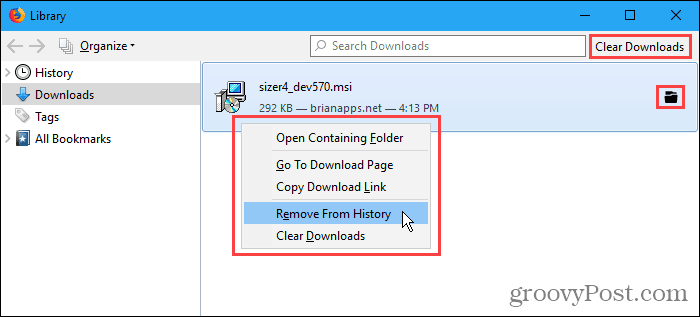
Mostrar permanentemente el botón de descargas personalizando la barra de herramientas
Puedes hacer el Descargas el botón se muestra permanentemente personalizando la barra de herramientas.
Vaya al menú de Firefox y seleccione Personalizar.
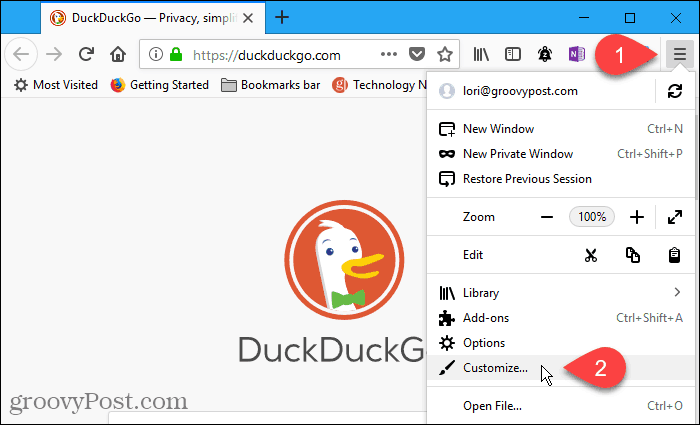
los Descargas botón se muestra temporalmente en la barra de herramientas. Pero desaparece cuando termina de personalizar la barra de herramientas a menos que la haga permanente.
Para hacer eso, haga clic en el Descargas botón. Luego, desmarca el Auto-escondite cuadro en la pequeña ventana emergente.
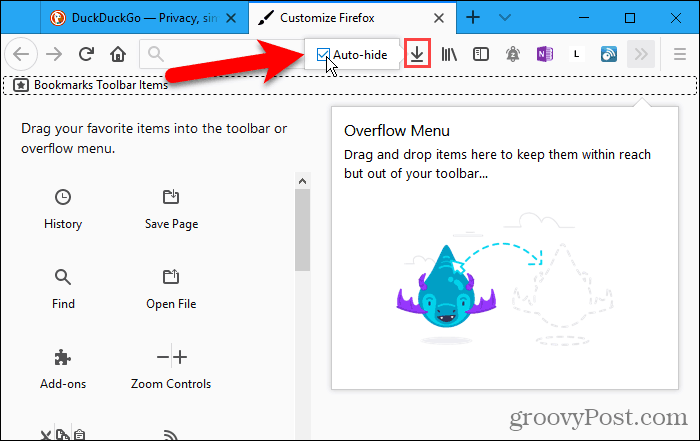
Hacer clic Hecho para aceptar el cambio y cerrar el Personaliza Firefox lengüeta.
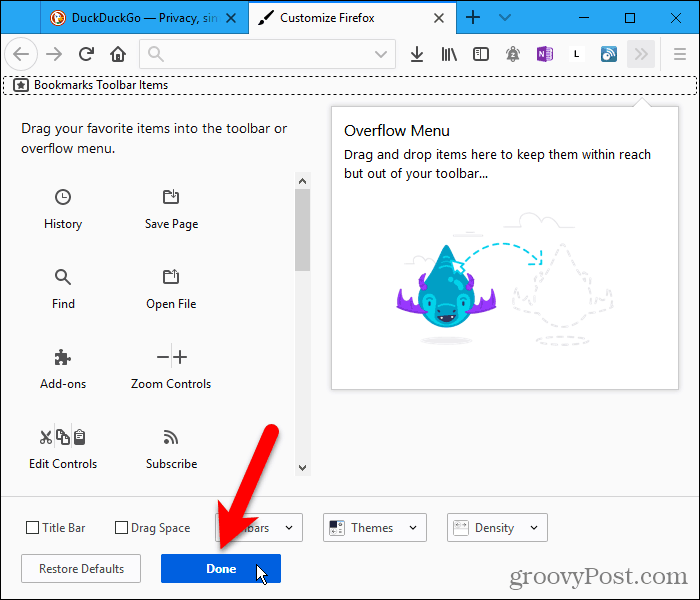
los Descargas El botón ahora se muestra permanentemente en la barra de herramientas.
Observe en la imagen a continuación que el Descargas El icono es negro, lo que indica que no hay descargas en la sesión de navegación actual. Una vez que descargas algo, el ícono se vuelve azul.
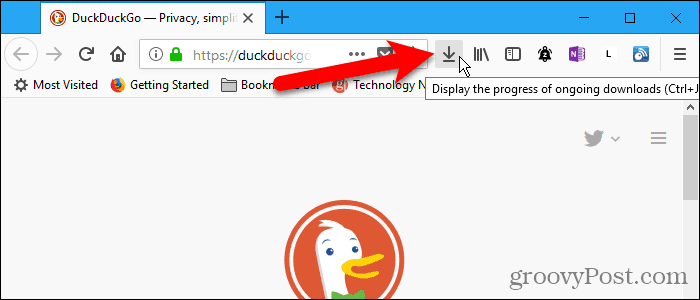
Mostrar permanentemente el botón de descargas con una configuración de configuración oculta
También puedes configurar el Descargas para mostrar permanentemente en la barra de herramientas usando una de las configuraciones de configuración ocultas de Firefox.
Tipo:acerca de: config en la barra de direcciones y presione Entrar.
Hacer clic Acepto el riesgo si no ha deshabilitado esta advertencia.
Si no desea ver esta advertencia cada vez que accede a la configuración oculta, desactive la casilla Mostrar esta advertencia la próxima vez caja. Puede volver a habilitar esta advertencia si desea volver a verla. Te mostraremos cómo un poco más tarde.
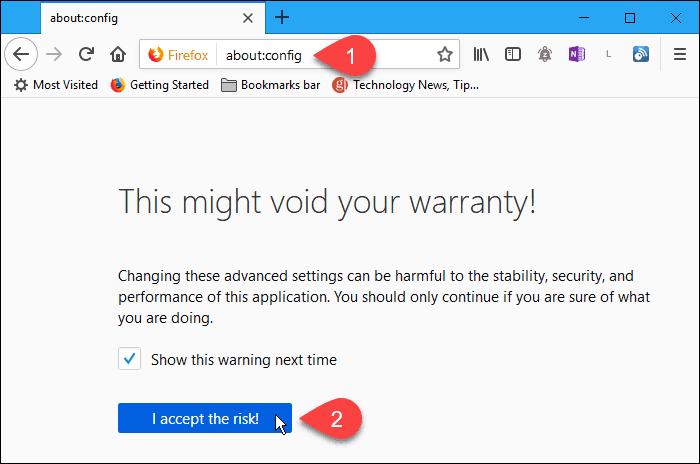
Para encontrar la preferencia que necesita, tipo:auto-escondite en el Buscar caja.
Haga doble clic en browser.download.autohideButton preferencia para cambiar su valor a falso. La preferencia se pone en negrita cuando el valor no es el predeterminado.
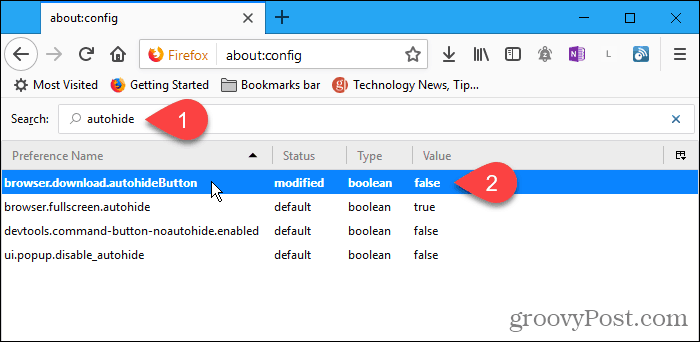
Puede volver a habilitar el acerca de: config advirtiendo que hablamos antes de la misma manera. Busque el general.warnOnAboutConfig preferencia y cambiar su valor a cierto.
los acerca de: config La página también proporciona algunas configuraciones que le permiten acelerar Firefox y hacerlo más eficiente.
Acceda y administre rápidamente sus descargas
Recuerde cómo puede hacer clic derecho en una descarga en el Biblioteca cuadro de diálogo y acciones de acceso que podría realizar en la descarga? Puede hacer lo mismo en el menú emergente al que se accede desde Descargas botón, lo que hace que sea más rápido y eficiente usar el Descargas botón en la barra de herramientas.

